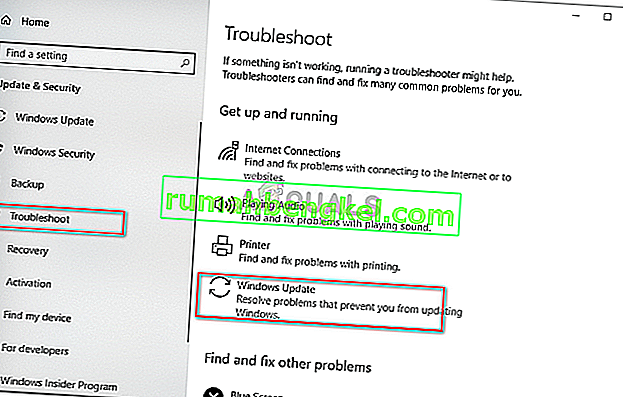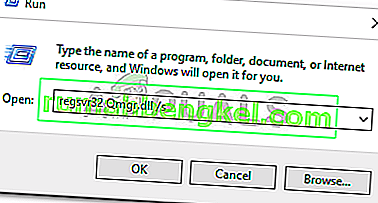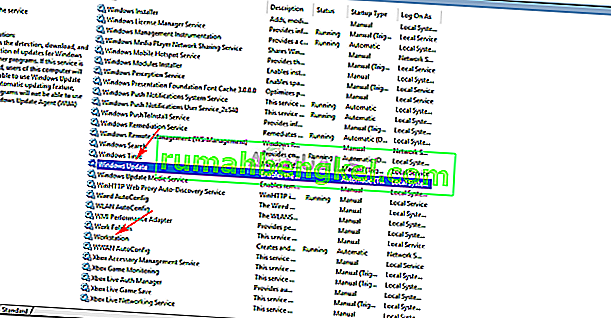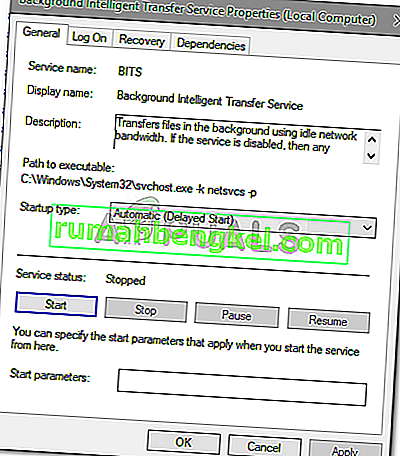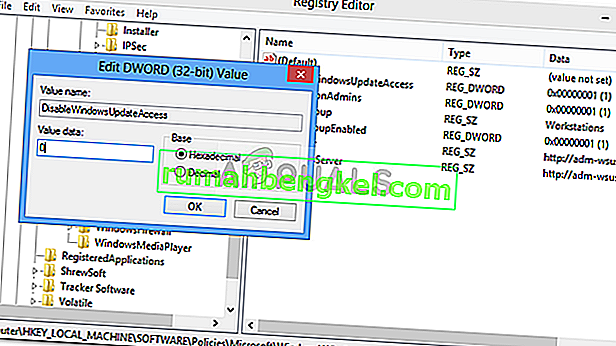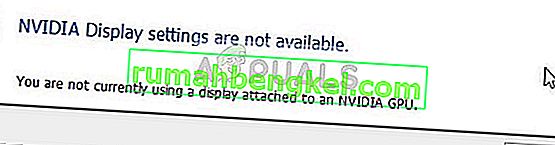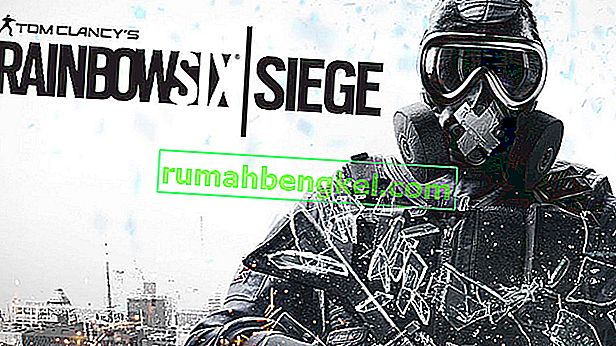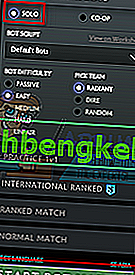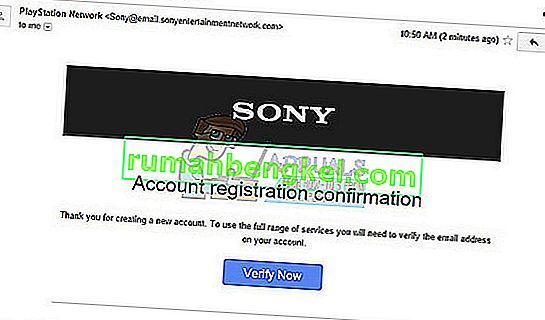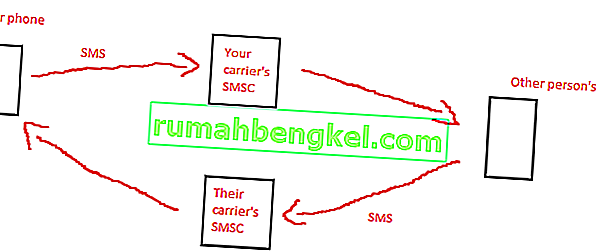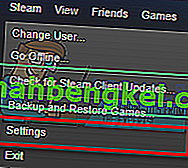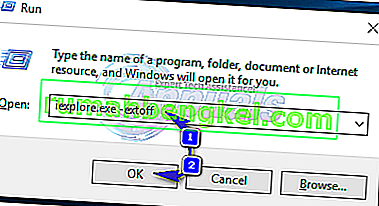사용자가 시스템을 업데이트 할 수 없어 필요한 시스템 파일이 등록되지 않은 경우 Windows 업데이트 오류 0x80070424가 자주 나타납니다. 이 오류는 일반적으로 Windows Update 독립 실행 형 설치 프로그램을 사용하거나 설정에있는 Windows Update를 통해 시스템을 업데이트하는 동안 발생합니다. Windows 업데이트 독립 실행 형 설치 관리자 (Wusa.exe) 는 Windows 업데이트 에이전트 API를 사용하여 Windows 업데이트 패키지를 다운로드하고 설치하는 기본 제공 유틸리티입니다.

0x80070424 오류에는 상당한 역사가 있습니다. 일부 사용자는 Windows XP 시대에이 오류가 발생했으며 여전히 가끔씩 누군가를 괴롭 힙니다. 그러나 시간이 지남에 따라 오류가 실제로 해결되었습니다. 원인을 알고 있으면 문제의 해결 방법을 찾을 수 있으므로이 오류의 원인을 살펴 보도록하겠습니다.

Windows 10에서 Windows Update 오류 0x80070424의 원인은 무엇입니까?
오류가 꽤 오랫동안 발생했기 때문에 오류의 원인은 더 이상 숨겨지지 않습니다. 다음으로 인해 발생할 수 있습니다.
- Windows 업데이트 서비스 . Windows 업데이트를 안전하게 다운로드하고 설치하려면 특정 서비스가 실행되고 있어야합니다. 따라서 필요한 서비스가 실행되고 있지 않으면 오류가 표시됩니다.
- 필수 시스템 파일 . 이 오류가 발생하는 또 다른 이유는 업데이트에 필요한 특정 시스템 파일이 시스템에 등록되지 않았기 때문입니다.
문제를 해결하려면 다음 솔루션을 구현하십시오.
해결 방법 1 : Windows 업데이트 문제 해결사
Microsoft는 여기에서 다른 문제에 대한 문제 해결사를 업데이트합니다. 이제 문제 해결사가 우리가 사용하던 것보다 훨씬 낫다고 말하는 것이 안전합니다. 이 사실 자체만으로도 업데이트 오류가 표시 될 때마다 Windows 업데이트 문제 해결사를 실행하는 것이 중요합니다. 문제 해결사를 실행하는 방법은 다음과 같습니다.
- 보도 나타내는 깜박이 + I 공개로 설정 .
- 업데이트 및 보안으로 이동합니다.
- 문제 해결 탭으로 전환하고 Windows 업데이트를 찾습니다 .
- 강조 표시 한 다음 ' 문제 해결사 실행 '을 클릭 합니다.
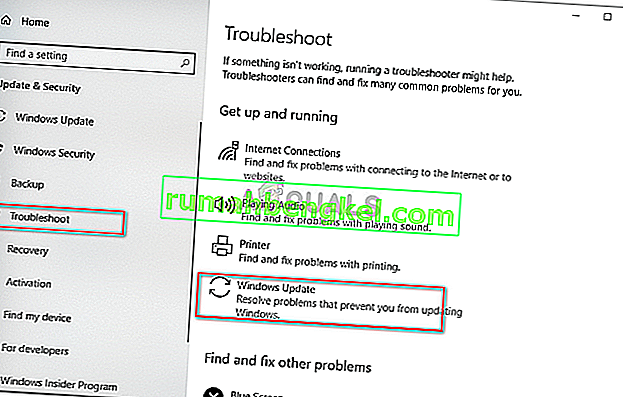
해결 방법 2 : 시스템 파일 등록
Windows 업데이트는 특정 Windows 시스템 파일을 사용하여 업데이트 패키지를 안전하게 다운로드하고 설치할 수 있습니다. 따라서 시스템 파일이 시스템에 등록되어 있지 않으면 오류가 발생하는 경향이 있습니다. 시스템 파일은 일반적으로 .dll 형식입니다. 파일을 등록하는 방법은 다음과 같습니다.
- 보도 나타내는 깜박이 + R을 엽니 다 실행을 .
- 다음을 하나씩 입력하십시오.
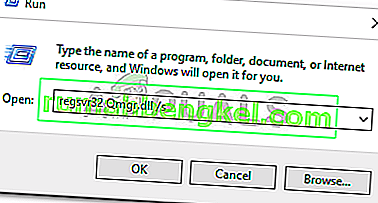
regsvr32 Qmgr.dll / s regsvr32 Qmgrprxy.dll / s
- 시스템을 재부팅 한 다음 업데이트를 실행하십시오.
해결 방법 3 : Windows 업데이트 서비스 활성화
이 오류는 Windows 업데이트 , 백그라운드 인텔리전트 전송 서비스 및 워크 스테이션 서비스가 실행되고 있지 않은 경우 종종 발생할 수 있습니다 . 이 경우 Windows 서비스를 방문하여 수동으로 시작해야합니다. 방법은 다음과 같습니다.
- Winkey + R 을 눌러 실행을 엽니 다 .
- ' services.msc '를 입력하십시오 .
- 위에서 언급 한 서비스를 찾아 하나씩 두 번 클릭합니다.
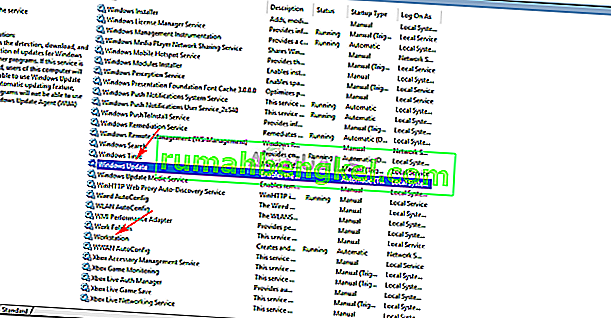
- 서비스가 자동 으로 설정되어 있고 실행 중인지 확인하십시오 .
- 그렇지 않은 경우 시작 유형 을 자동으로 설정하고 적용을 클릭 한 다음 서비스 시작 을 확인합니다 .
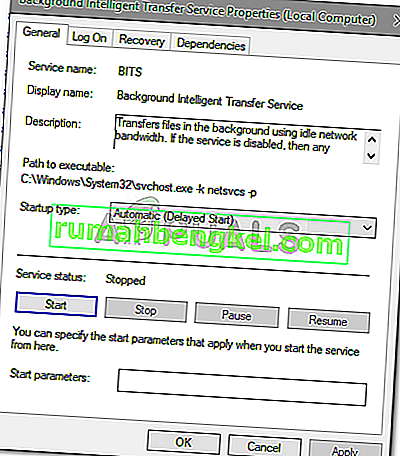
- 시스템을 재부팅 한 다음 업데이트를 시도하십시오.
해결 방법 4 : Windows 레지스트리 사용
Windows 레지스트리는 Windows 운영 체제의 필수 구성 요소입니다. 때때로 Windows 레지스트리에 의해 부과 된 제한으로 인해 오류가 나타납니다. 레지스트리에서 Windows 업데이트를 허용하여 오류를 수정할 수 있습니다. 방법은 다음과 같습니다.
- 보도 나타내는 깜박이 + R은 실행을 엽니 다.
- ' regedit '를 입력 하십시오 .
- 주소 표시 줄에 다음 경로를 붙여 넣습니다.
HKEY_LOCAL_MACHINE \ SOFTWARE \ Policies \ Microsoft \ Windows \ WindowsUpdate
- 오른쪽 창에서 DisableWindowsUpdateAccess DWORD를 찾습니다 .
- 두 번 클릭하고 값을 0으로 설정하십시오 .
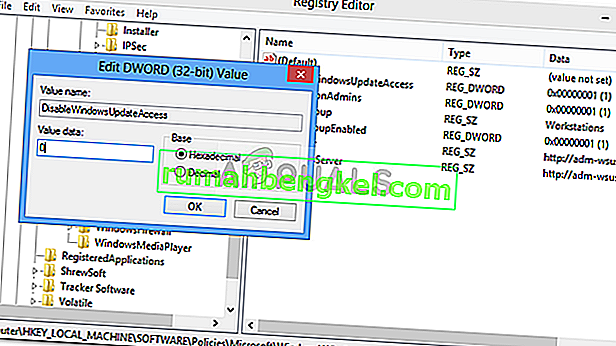
- 레지스트리에서 Windows 업데이트 활성화
- 적용하려면 컴퓨터를 다시 시작하십시오.
해결 방법 5 : Windows 업데이트 구성 요소 재설정
업데이트를 시작할 때마다 Windows는 업데이트 구성 요소를 사용하여 패키지를 다운로드, 저장 및 설치합니다. 그러나 업데이트 구성 요소가 제대로 작동하지 않으면 영향을받을 수 있습니다. 이 경우 재설정해야합니다.
Windows 업데이트 구성 요소를 재설정하는 방법에는 명령 프롬프트에 일련의 명령을 입력하거나 쉽고 안전한 스크립트를 사용하는 두 가지 방법이 있습니다. 글쎄요, 쉽게하기 위해 우리는 스크립트를 링크 할 것입니다. 여기 에서 다운로드 할 수 있습니다 . 다운로드 한 후 .zip 파일의 압축을 풀고 ResetWUEng.cmd 파일을 관리자로 실행하십시오.
해결 방법 6 : Windows 복구
마지막으로, 위의 솔루션 중 어느 것도 해결되지 않으면 하나의 옵션 만 남습니다. Windows 설치를 복구해야합니다. Windows를 복구하면 자동으로 시스템을 최신 버전으로 업데이트하고 시스템 파일을 복구합니다.
이에 대해 자세히 알아 보려면 Windows 10을 완전히 복구하는 방법을 보여주는 사이트 의이 문서 를 참조하십시오 .